大家在制作ppt的时候,有没有需要为了清晰的展示,然后使用文字和图片相结合的方式的,可能不怎么用到这个功能的时候,有些小伙伴就不是很清楚ppt文字环绕图片怎么设置,本文小编就给大家带来了ppt文字环绕图片的设置方法,赶紧一起来看看吧。

工具/原料
系统版本:windows10系统
品牌型号:HUAWEI MateBook X
ppt文字环绕图片怎么设置
1、打开ppt,点击需要插入图片的ppt,在开始选项下点击图片,再选择插入的图片。
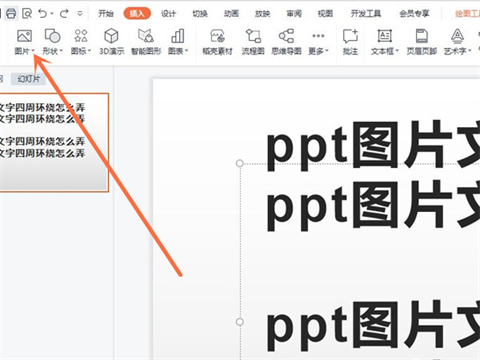
2、点击图片,再单击鼠标右键点击置于顶层或者底层。
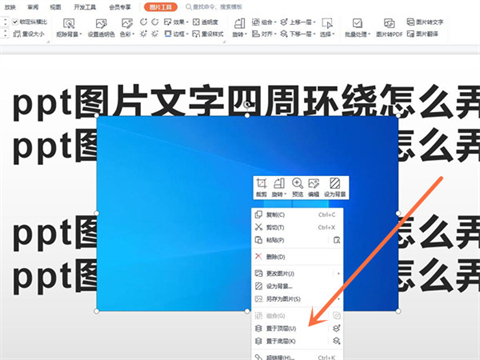
总结:
1、打开ppt,点击需要插入图片的ppt,在开始选项下点击图片,再选择插入的图片。
2、点击图片,再单击鼠标右键点击置于顶层或者底层。
以上的全部内容就是系统城给大家提供的ppt文字环绕图片怎么设置的具体操作方法介绍啦~希望对大家有帮助,还有更多相关内容敬请关注本站,感谢您的阅读!
 站长资讯网
站长资讯网